Здравствуйте! Если вы используете Яндекс Почту, то наверняка сталкивались с проблемой, когда важное письмо оказывается в папке «Спам». Из-за этого можно пропустить важные уведомления, письма от друзей и знакомых и даже деловые предложения. В этой подробной инструкции мы расскажем, как вернуть письмо из спама в Яндекс Почте, чтобы вы больше не пропускали важную информацию.
Во-первых, чтобы вернуть письмо из спама в Яндекс Почте, необходимо открыть папку «Спам». Для этого щелкните по соответствующей папке в списке папок слева от экрана. В папке «Спам» вы найдете все письма, которые Яндекс посчитал нежелательными.
Во-вторых, откройте письмо, которое вы хотите вернуть обратно в папку «Входящие». Кликните на нем левой кнопкой мыши и вы увидите дополнительные функции на панели инструментов при работе с письмом. Найдите здесь кнопку «Не спам», которая позволит вернуть письмо в папку «Входящие». Не забудьте кликнуть по ней, чтобы перенести письмо из спама обратно в основную папку с почтой.
Восстановление письма из спама в Яндекс Почте

Чтобы вернуть письмо из спама в основную папку в Яндекс Почте, следуйте этой инструкции:
1. Откройте папку "Спам".
В левой части экрана вы найдете раздел "Папки". Нажмите на папку "Спам", чтобы открыть ее.
2. Отметьте письмо как "Не спам".
Выберите письмо, которое вы хотите восстановить. В верхней части окна письма вы увидите значок "Не спам". Нажмите на него, чтобы пометить письмо как не спам.
3. Переместите письмо в основную папку.
Письмо будет автоматически перемещено в основную папку почты.
4. Проверьте папку "Входящие".
Теперь найдите письмо в папке "Входящие", где оно должно быть.
Важно помнить, что Яндекс Почта автоматически обучается определять спам и время от времени может ошибаться. Если вы обнаружили, что важное письмо попало в папку "Спам", всегда следуйте этой простой инструкции, чтобы вернуть его обратно в основную папку.
Шаг 1: Понять причины попадания письма в спам
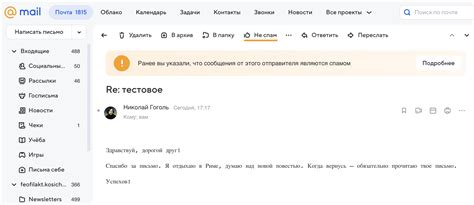
Попадание письма в спам может произойти по разным причинам. Яндекс.Почта использует различные алгоритмы и фильтры для определения писем, которые могут быть нежелательными или потенциально опасными для пользователя.
Основные причины, по которым ваше письмо может попасть в спам, включают:
| 1. | Отправитель неизвестен получателю или находится в списке нежелательной почты. |
| 2. | Содержание письма содержит спамовые ключевые слова или фразы. |
| 3. | Сообщение содержит ссылки на мошеннические или вредоносные сайты. |
| 4. | Письмо содержит большое количество рекламных материалов или нежелательных спам-ссылок. |
Если ваше письмо попало в спам, убедитесь, что вы не нарушили правила почтового ящика, а также что содержание письма не содержит нежелательной информации или ссылок на опасные сайты.
Шаг 2: Проверить папку "Спам" в Яндекс Почте

Когда важное письмо попадает в папку "Спам" в Яндекс Почте, первым делом необходимо проверить эту папку на наличие письма.
Для этого откройте почтовый ящик в Яндекс Почте и найдите среди папок в левом столбце "Спам". Папка "Спам" может находиться в разделе "Папки" или же быть отдельно выделенной.
Откройте папку "Спам" и просмотрите список писем. Ищите нужное письмо в списке.
Если вы нашли письмо, которое было неправильно помечено как спам, откройте его.
Примечание: Если письмо оказалось в папке "Спам", то скорее всего Яндекс Автофильтр обнаружил в нем признаки спама. Если вы полностью доверяете отправителю письма, следует пометить его как нежелательное.
Теперь, когда вы нашли письмо и открыли его, вы можете перейти к следующему шагу - вернуть письмо из спама в основную папку почты.
Шаг 3: Отметить письмо как "Не спам"
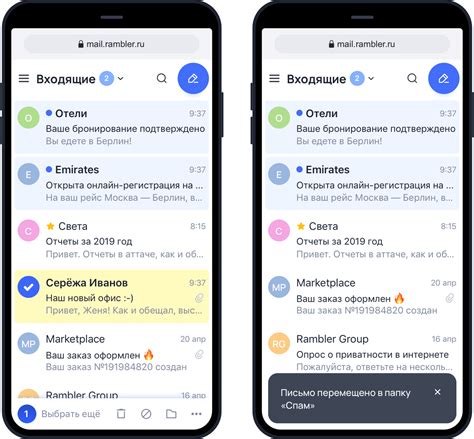
Чтобы вернуть письмо из спама в основную папку "Входящие" в Яндекс Почте, выполните следующие действия:
|
Теперь вы сможете легко найти это письмо в основной папке "Входящие" и не пропустить важные сообщения, которые могли попасть в спам по ошибке.
Шаг 4: Создать правило для более низкой фильтрации
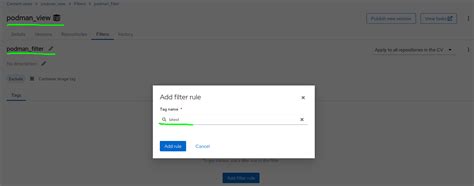
Если вы по-прежнему получаете нежелательную почту от определенного отправителя после выполнения предыдущих шагов, вы можете создать правило, чтобы дополнительно снизить уровень фильтрации для этого отправителя. Это может быть полезно в случаях, когда вы хотите получать некоторые письма от этого отправителя, но не все.
Чтобы создать правило для более низкой фильтрации, выполните следующие действия:
- Откройте ящик в Яндекс Почте и перейдите в раздел "Настройки".
- В разделе "Фильтры" выберите "Создать новое правило".
- Задайте условия для правила, указав отправителя или другие параметры, которые определите как нежелательные.
- Выберите действие, которое хотите применить к письмам, соответствующим этим условиям. Например, вы можете переместить письма в папку "Спам", оставить в папке "Входящие" или отключить автоматическую фильтрацию для них.
- Сохраните правило.
После создания правила, письма, соответствующие условиям правила, будут обрабатываться согласно выбранным вами действиям. Это поможет вам лучше контролировать прозрачность входящей почты, минимизировать нежелательные сообщения и получать только нужные вам письма в Яндекс Почте.
Шаг 5: Установить отправителя в "Белый список"
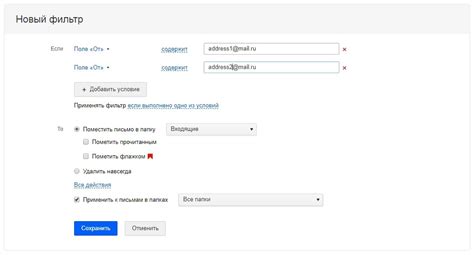
Чтобы убедиться, что письмо от определенного отправителя никогда не попадет в спам, вы можете добавить его в "Белый список" в Яндекс Почте. Это гарантированно поможет избегать проблем с получением важных сообщений.
Для того чтобы добавить отправителя в "Белый список", следуйте этим простым шагам:
- Откройте почту
- Перейдите на вкладку "Настройки" в правом верхнем углу
- Выберите "Фильтры и блокировки" в меню
- Перейдите в раздел "Белый список"
- Нажмите кнопку "Добавить адрес"
- Введите адрес отправителя, которого вы хотите добавить в "Белый список"
- Нажмите кнопку "Сохранить"
После этого все письма от указанного отправителя будут автоматически помечены как надежные и не будут попадать в спам. Вы никогда не пропустите важные сообщения и будете всегда получать письма от этого отправителя в свою основную папку входящих.
Шаг 6: Изменить настройки фильтрации спама

- Откройте почтовый ящик в Яндекс Почте и перейдите в раздел "Настройки".
- В разделе "Фильтры входящих сообщений" найдите вкладку "Фильтры спама".
- Настройте параметры фильтрации спама в соответствии с вашими предпочтениями. Вы можете выбрать уровень фильтрации: "Низкий", "Средний" или "Высокий".
- Если письмо от отправителя было помечено как спам, нажмите на ссылку "Очистить информацию о спаме". Это поможет предотвратить будущую пометку писем от этого отправителя как спама.
- После внесения изменений нажмите кнопку "Сохранить" или "Применить".
Теперь вы сможете контролировать фильтрацию спама в Яндекс Почте и избежать случайного помещения полезных писем в спам.
Шаг 7: Избегайте использования спам-слов в теме и тексте письма

Чтобы избежать попадания писем в спам, важно быть осторожным с использованием некоторых слов и выражений в теме и тексте письма. Спам-фильтры постоянно сканируют письма в поиске подозрительных слов, которые могут указывать на нежелательную рассылку.
Во избежание пометки вашего письма как спама, рекомендуется избегать использования следующих спам-слов:
- Выигрыш: избегайте использования слов, которые могут вызывать ассоциации с лотереями, конкурсами или обещаниями легких денег. Это может привести к пометке письма как спама.
- Скидка: используйте слова, связанные с акцией или предложением, но избегайте использования слова "скидка", так как оно может быть часто ассоциировано со спам-письмами.
- Богатство: избегайте использования слов, связанных с обещаниями быстрого обогащения или предложениями о финансовой помощи. Эти слова часто считаются признаком спама.
- Бесплатно: хотя бесплатное предложение может быть привлекательным, избегайте использования слова "бесплатно" в тексте письма, так как это может вызывать подозрения спам-фильтров.
- Продажа: избегайте использования слов, которые связаны с продажей или рекламой товаров. Предпочитайте использовать более нейтральные фразы, чтобы не попасть в спам.
Обратите внимание, что это только некоторые примеры спам-слов, и список может быть намного больше. Лучшим способом избежать попадания письма в спам - написать честное, информативное и релевантное письмо без использования подозрительных слов.
В следующем шаге мы расскажем о том, как обратиться в службу поддержки Яндекс Почты, если ваше письмо все же было ошибочно помечено как спам.
Шаг 8: Отправить жалобу на ложноположительное распознавание спама
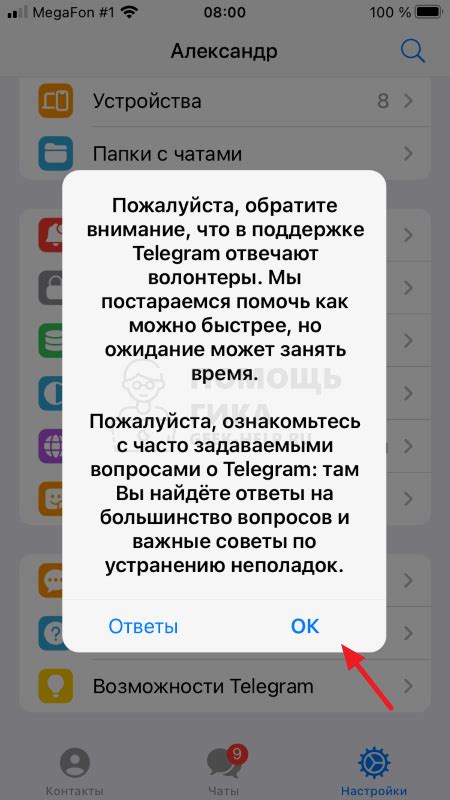
Если письмо, которое вы хотите вернуть из спама, было неправильно отмечено как спам, вы можете отправить жалобу на ложноположительное распознавание спама (false positive). Жалоба поможет улучшить алгоритмы фильтрации спама и предотвратить подобные ошибки в будущем.
Чтобы отправить жалобу, откройте спам-папку и найдите письмо, которое было неправильно отмечено как спам. Выделите письмо, щелкнув на нем левой кнопкой мыши, затем нажмите на значок "!" в верхнем меню. В выпадающем меню выберите пункт "Пометить как не спам".
После этого откроется окно с формой для отправки жалобы. Введите комментарий, объясняющий, почему письмо было неправильно отмечено как спам, и нажмите кнопку "Отправить". Ваша жалоба будет отправлена в службу поддержки Яндекс Почты для анализа.
Условия использования Яндекс Почты запрещают отправку спама, поэтому отправка жалобы на ложноположительное распознавание спама является важной частью процесса улучшения качества фильтрации спама. Благодаря вашим жалобам алгоритмы фильтрации становятся точнее и надежнее, помогая держать вашу почту чистой от нежелательной информации.
Шаг 9: Провести антивирусную проверку компьютера

Для полной безопасности вашей электронной почты рекомендуется провести антивирусную проверку компьютера. Возможно, ваше устройство заражено вредоносным программным обеспечением, которое может пересылать письма в спам.
Вам понадобится установленный антивирусный программный продукт, который будет сканировать ваш компьютер и обнаруживать потенциально опасные файлы или программы.
- Запустите антивирусную программу на вашем компьютере.
- Выберите опцию "Полный скан" или "Проверка всех файлов".
- Дождитесь завершения сканирования и просмотрите отчет о найденных угрозах.
- Если вирусы или вредоносные программы обнаружены, следуйте инструкциям антивирусной программы для удаления или карантина.
- Перезапустите компьютер после удаления вредоносных программ.
После проведения антивирусной проверки компьютера возьмите во внимание следующие рекомендации:
